远程桌面笔者教你win10如何远程桌面
我们都知道系统的远程控制能够极大的方便了我们的操作使用,例如对方的电脑系统出现了故障,而自己不方便过去,就可以通过远程控制去帮助他,但在使用时需要先开启才行,那么win10怎么远程桌面呢?为此,小编就给大家整理了设置win10远程桌面的操作方法。 点击“开始”图标 点击“所有应用” 找到“windows 附件”里面的“远程桌面连接”,并打开它 点击“显示选项”按钮 输入远程计算机的IP地址,以及远程计算机的登录用户名
我们都知道系统的远程控制能够极大的方便了我们的操作使用,例如对方的电脑系统出现了故障,而自己不方便过去,就可以通过远程控制去帮助他,但在使用时需要先开启才行,那么win10怎么远程桌面呢?为此,小编就给大家整理了设置win10远程桌面的操作方法。
点击“开始”图标

点击“所有应用”

找到“windows 附件”里面的“远程桌面连接”,并打开它

点击“显示选项”按钮
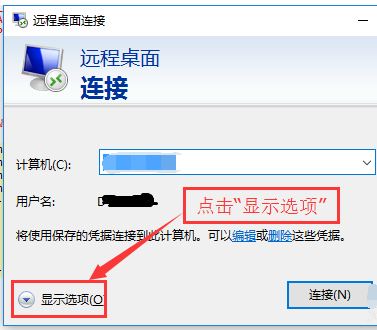
输入远程计算机的IP地址,以及远程计算机的登录用户名。然后点击“连接”按钮

在弹出的对话框中,输入密码后,点击“确定”

已经成功连接到远程计算机。

以上就是设置win10远程桌面的操作流程了,你学会了吗?
声明:本文内容来源自网络,文字、图片等素材版权属于原作者,平台转载素材出于传递更多信息,文章内容仅供参考与学习,切勿作为商业目的使用。如果侵害了您的合法权益,请您及时与我们联系,我们会在第一时间进行处理!我们尊重版权,也致力于保护版权,站搜网感谢您的分享!






